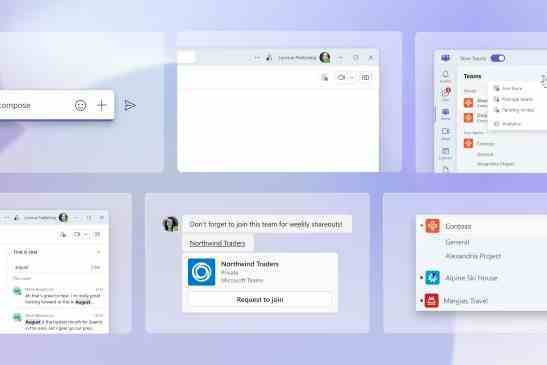Yerleşik sohbet özelliği sayesinde iş arkadaşlarınızla konuşmak için Microsoft Teams’i kullanmak oldukça basittir. Ekip arkadaşlarınızla sohbet edebilir, belge paylaşabilir ve hatta ihtiyaç duyduğunuzda sesli arama başlatabilirsiniz.
İlk tasarımı ekip üyeleri arasındaki iletişime odaklanıyordu, dolayısıyla adı da bu ancak diğer işletmelerle veya müşterilerle konuşabilmek Microsoft Teams ile sınırlı olabiliyor. Artık yakın zamanda yapılan bir güncelleme sayesinde, Microsoft Teams’de kişileri SMS yoluyla ücretsiz olarak davet edebilirsiniz. Aslında Brezilya, Kanada, Kolombiya, Büyük Britanya, Hindistan, Meksika ve ABD dahil olmak üzere birden fazla ülkedeki katılımcılarla SMS görüşmesi başlatabilirsiniz.
Teams’de SMS nasıl gönderilir?
SMS görüşmesi başlatmak gerçekten çok basit:
- Seçme Yeni sohbet Microsoft Teams’de.
- SMS göndermek istediğiniz katılımcının telefon numarasını girin. İle: alan.
- Katılımcının adını girin Kişi adını ekleyin alan.
- Bire bir SMS sohbeti oluşturmak için ilk mesajınızı gönderin.
SMS gönderdiğiniz katılımcı Microsoft Teams’den bir SMS alacaktır. Bu onlara sohbet etmek istediğinizi gösterecektir. Kabul etmek isterlerse SMS’deki bağlantıya tıklayarak uygulama üzerinden Teams’e katılabilirler.
Ekiplerde grup SMS sohbetleri nasıl başlatılır
Bireysel SMS sohbetleri başlatmanın yanı sıra, birden fazla katılımcıyı bir SMS grup sohbetine davet edebilirsiniz. Aslında süreç WhatsApp veya Messenger’da grup sohbeti başlatmaya oldukça benziyor.
- Seçme Yeni sohbet Microsoft Teams’de.
- Şunu seçin: Yeni grup sohbeti seçenek.
- Gruba uygulamak için fotoğraf çekebilir veya ekleyebilirsiniz. İşiniz bittiğinde öğesini seçinSonraki.
- Gruba eklemek istediğiniz katılımcının telefon numarasını girin. İle: alan.
- Katılımcının adını girin Kişi adını ekleyin alan.
- Sohbete daha fazla üye eklemek için yukarıdaki adımları tekrarlayın.
Microsoft Teams’de grup SMS sohbeti oluşturmayı tamamlamak için sohbette bir mesaj göndermeniz yeterlidir. Davet edilen SMS katılımcılarının tümü, Microsoft’tan grup sohbetine eklendiklerini bildiren bir SMS alacaktır.
Daha fazla katılımcı eklemek istediğiniz mevcut bir grup sohbetiniz varsa, bunu grup sohbetinin adına tıklayıp ardından seçeneği belirleyerek yapabilirsiniz. İnsanları ekle.
Android telefonunuzu Teams’e nasıl bağlayabilirsiniz?
Ayrıca Android cihazınızı Microsoft Teams’e bağlayarak toplantıları ve iletişimleri tek yerden yönetmeyi kolaylaştırabilirsiniz. Bu, cihazlar ve platformlar arasında geçiş yapmak yerine SMS mesajlarınızı, kişilerinizi ve Meet bağlantılarınızı erişimi kolay tek bir yerde toplayacaktır.
- Windows 11 cihazınızda görev çubuğundan Sohbet’i açın.
- Seçme Yenilikler ve daha fazlası Sohbet penceresinin en üstünde, ardından Telefonunuzu bağlayın.
- QR kodu masaüstünüzde göründüğünde, telefonunuzu kullanarak QR kodunu tarayın.
- Masaüstünüzde görünen doğrulama kodunu girin ve telefonunuza, ardından Microsoft Hesabı (MSA) şifrenizi girin.
Teams’in SMS, kişiler vb. özelliklere erişebilmesi için Android cihazınızda izin bildirimlerini kabul etmeniz gerekir.
Android telefonunuzu Teams’e bağladıktan sonra SMS mesajlarını aşağıda görebilirsiniz. Son.
Android telefonunuzun artık Teams’e bağlanmasını istemiyorsanız bağlantısını kaldırabilirsiniz.
- Windows 11 cihazınızda görev çubuğundan Sohbet’i açın.
- Seçme Açık Takımlar.
- Pencerenin üst kısmındaki Diğer seçenekler’e gidin ve Ayarlar > Mobil cihaz.
- seçeneğini seçin SMS mesajlarının bağlantısını kesin Teams’de Android cihazınızın bağlantısını kaldırmak için.
Android telefonunuzu Link to Windows’u kullanarak Microsoft Teams’e bağladıktan sonra kişilerinize kolayca erişebilirsiniz. Burada SMS bildirimlerini okuyabilir, yanıtlayabilir ve alabilirsiniz. Bu aynı zamanda Teams’te olsalar da olmasalar da görüntülü sohbetler başlatabilmeniz için bir Meet bağlantısı oluşturmanıza da olanak tanır.
Microsoft Teams için üçüncü taraf SMS çözümleri
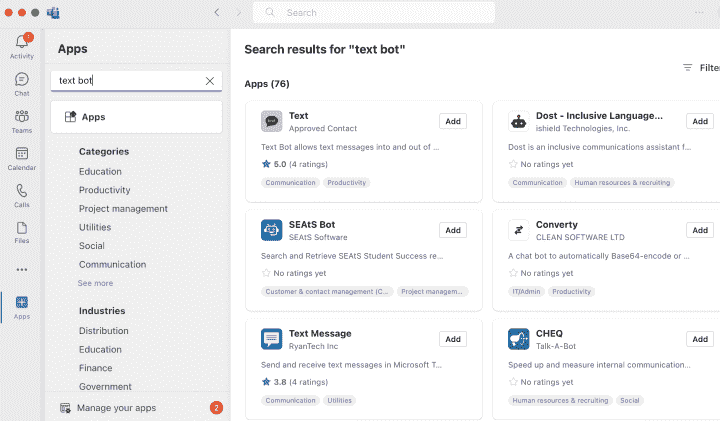
Müşterileri ve iş arkadaşlarını SMS yoluyla Teams’e davet etmek yerine, aşağıdaki gibi üçüncü taraf uygulamalar da vardır: MetinBot Bu aslında Teams’e girip çıkmanıza kısa mesaj, SMS ve MMS göndermenize olanak tanır.
Text Bot, doğrudan Teams’e iletilen mesajları göndermenize olanak tanır. Metin yoluyla verilen tüm yanıtlar Teams’de gösterilecek ve yanıtlar metin numarasına gönderilecektir.
YakChat SMS Teams’den SMS mesajları gönderip almanıza ve tüm kişilerinizle bağlantı kurmanıza olanak tanıyan başka bir üçüncü taraf uygulamasıdır.
Teams’in kenar çubuğundaki Uygulamalar menü öğesine tıklayarak bu uygulamalardan herhangi birini indirebilirsiniz. Oradan uygulamayı bulun ve seçin Eklemek yüklemek için.